今回は、Power BIで作成したレポートをWeb上で公開する方法を紹介します。
この機能はプレビュー版のため今後使用が変更される可能性があります。
レポートの公開
今回は、気象庁から取得した気象データをもとに作成したレポートの公開をします。
公開したいレポートの画面で「ファイル」→「Webに公開」の順にクリックをします。
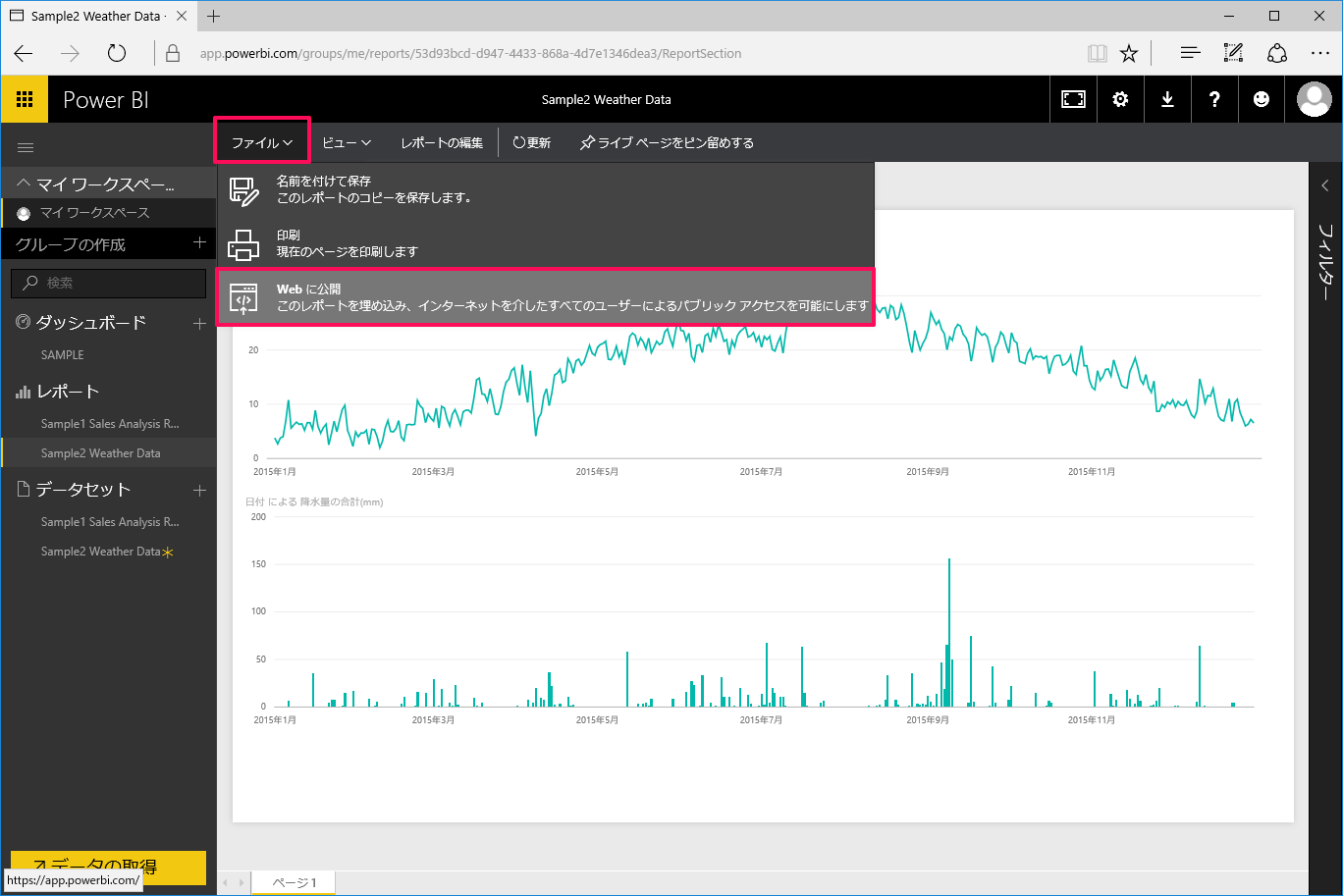
「一般向けWebサイトに埋め込む」が表示されたら、注意をよく読んで「埋め込みコードの作成」をクリックします。
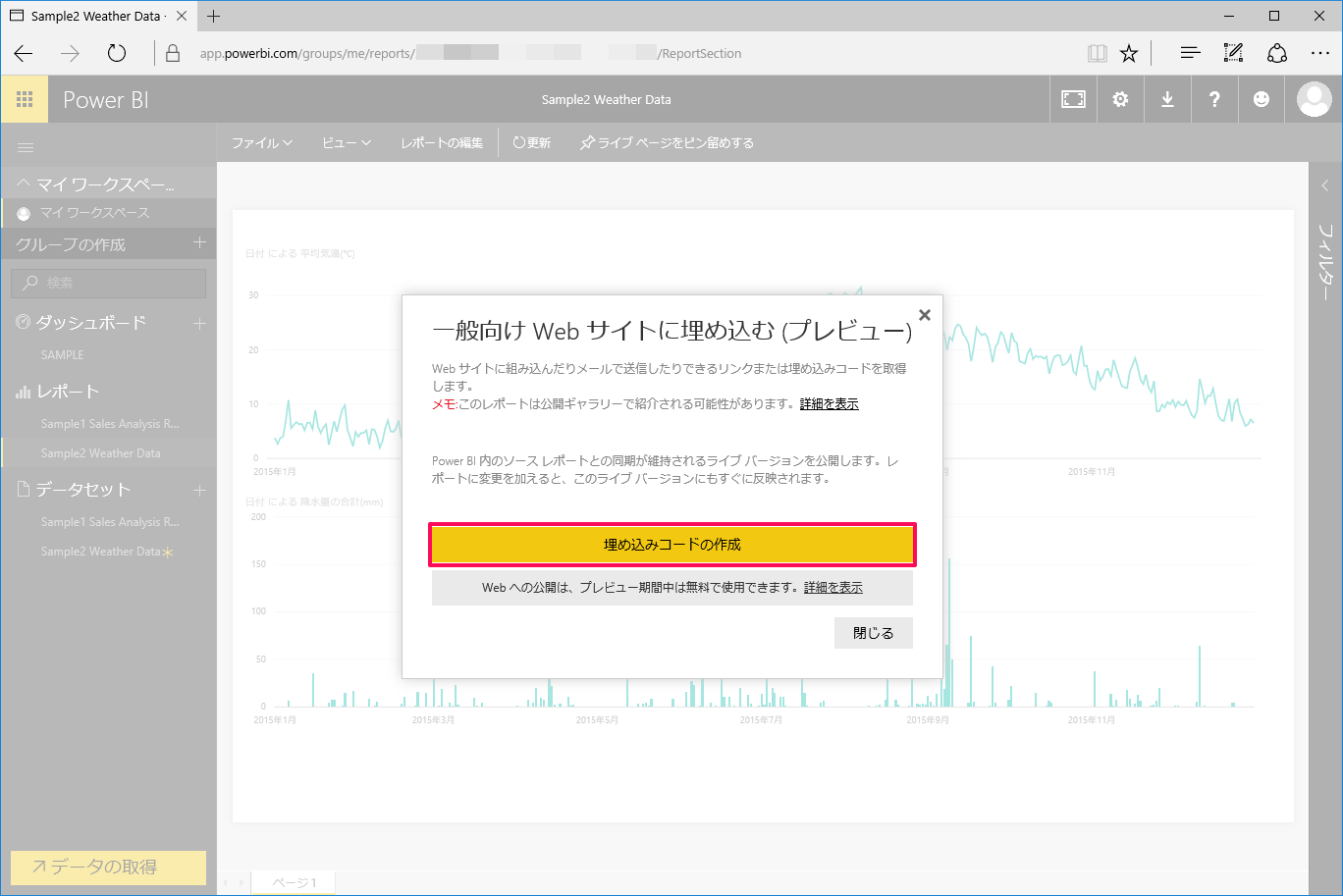
一般公開における注意点が再度表示されますので、一般公開しても問題がなければ「公開」をクリックします。
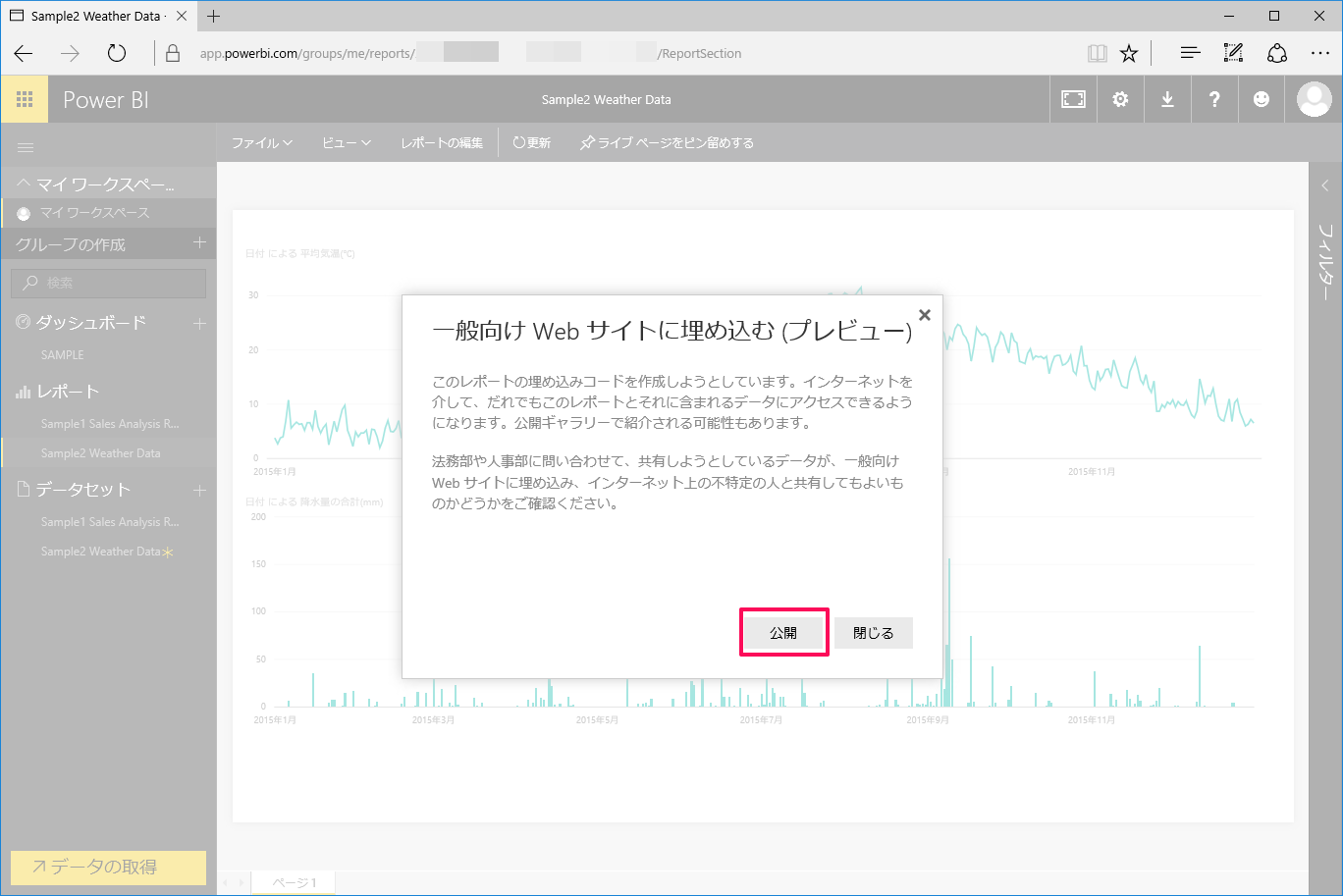
「成功しました!」の表示とともにメール送信用のリンクとWeb埋め込み用のHTMLコードが表示されます。
今回はWeb公開のため下段のHTMLコードをコピーします。
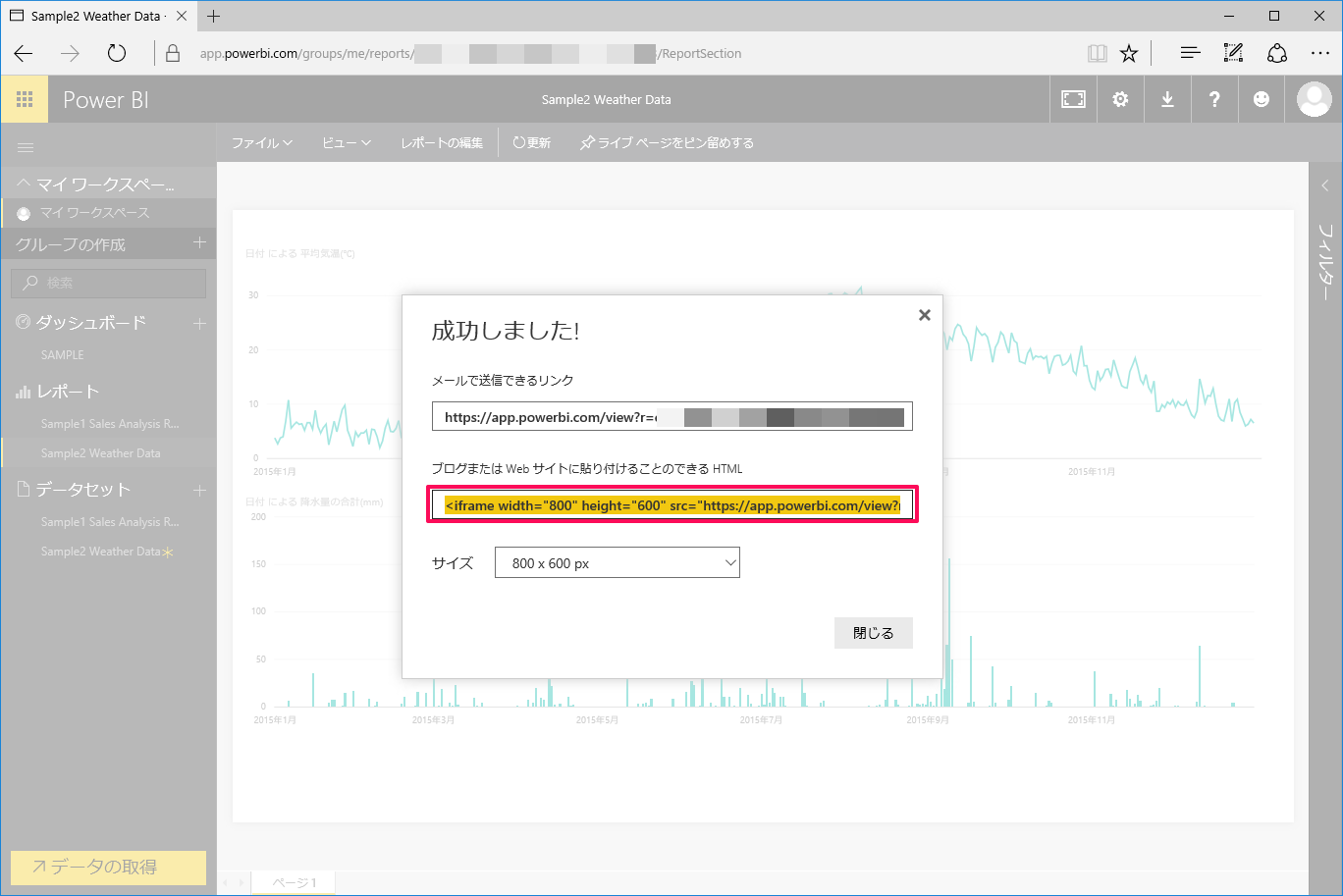
コピーしたHTMLコードを任意のHTMLに貼り付けるとインラインフレーム内にPower BIのレポートが表示されるようになります。
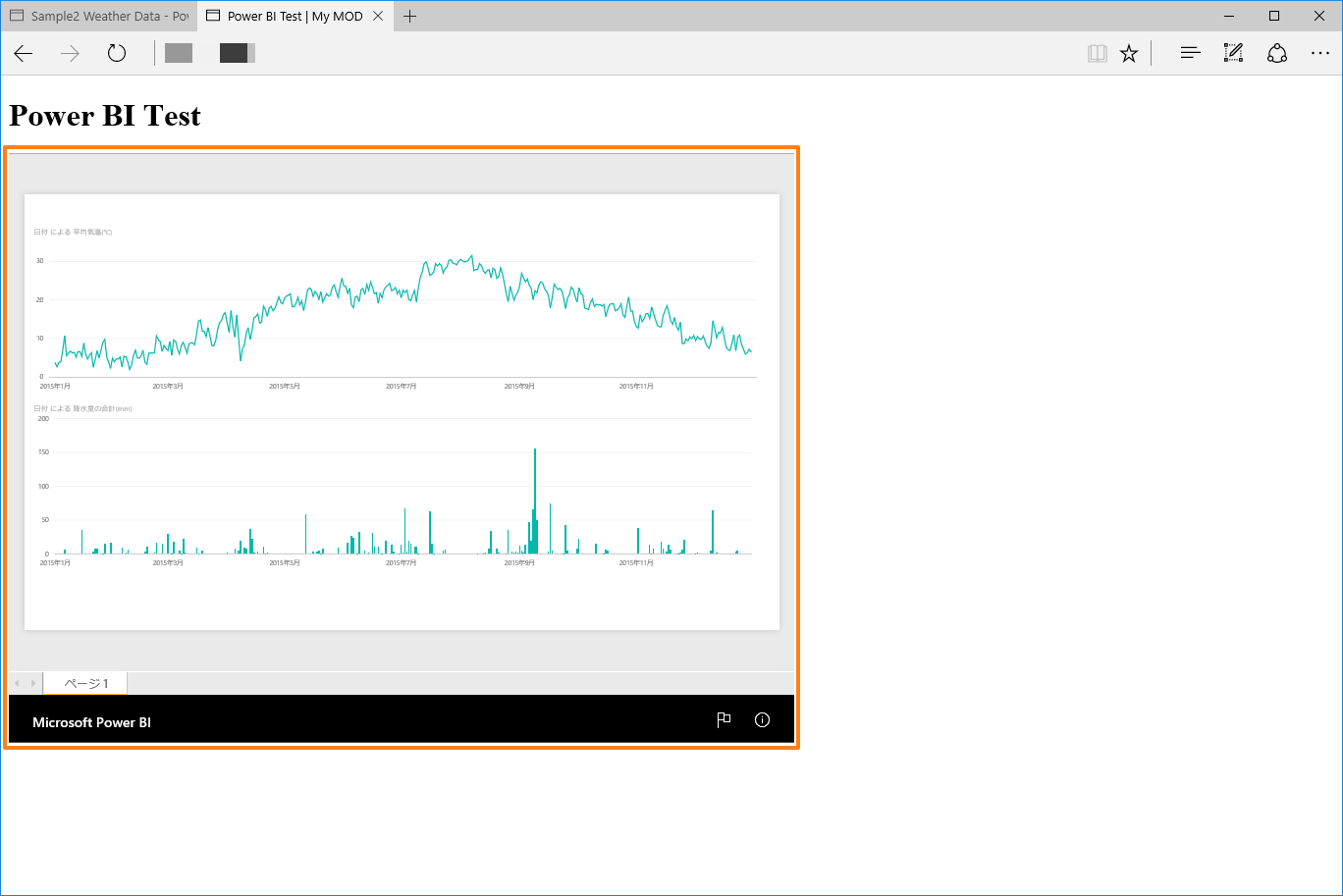
埋め込みコードについては「設定」ボタンの「埋め込みコードの管理」から参照することができます。
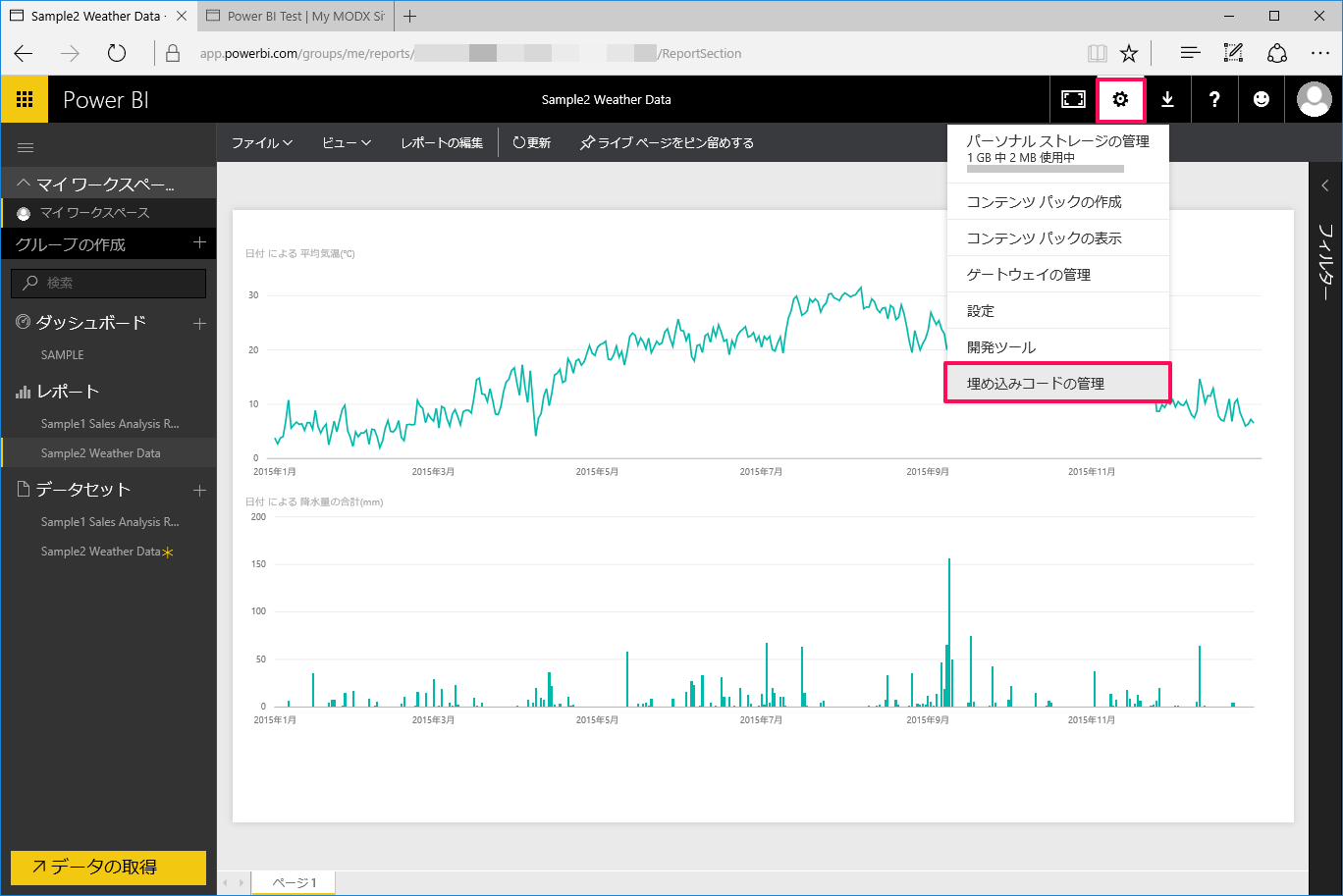
リストの右端にある「…」をクリックすると「コードの取得」と「削除」が表示されるので、埋め込みコードを表示する場合は「コードの取得」、埋め込みコードを削除する場合は「削除」をそれぞれクリックしてください。
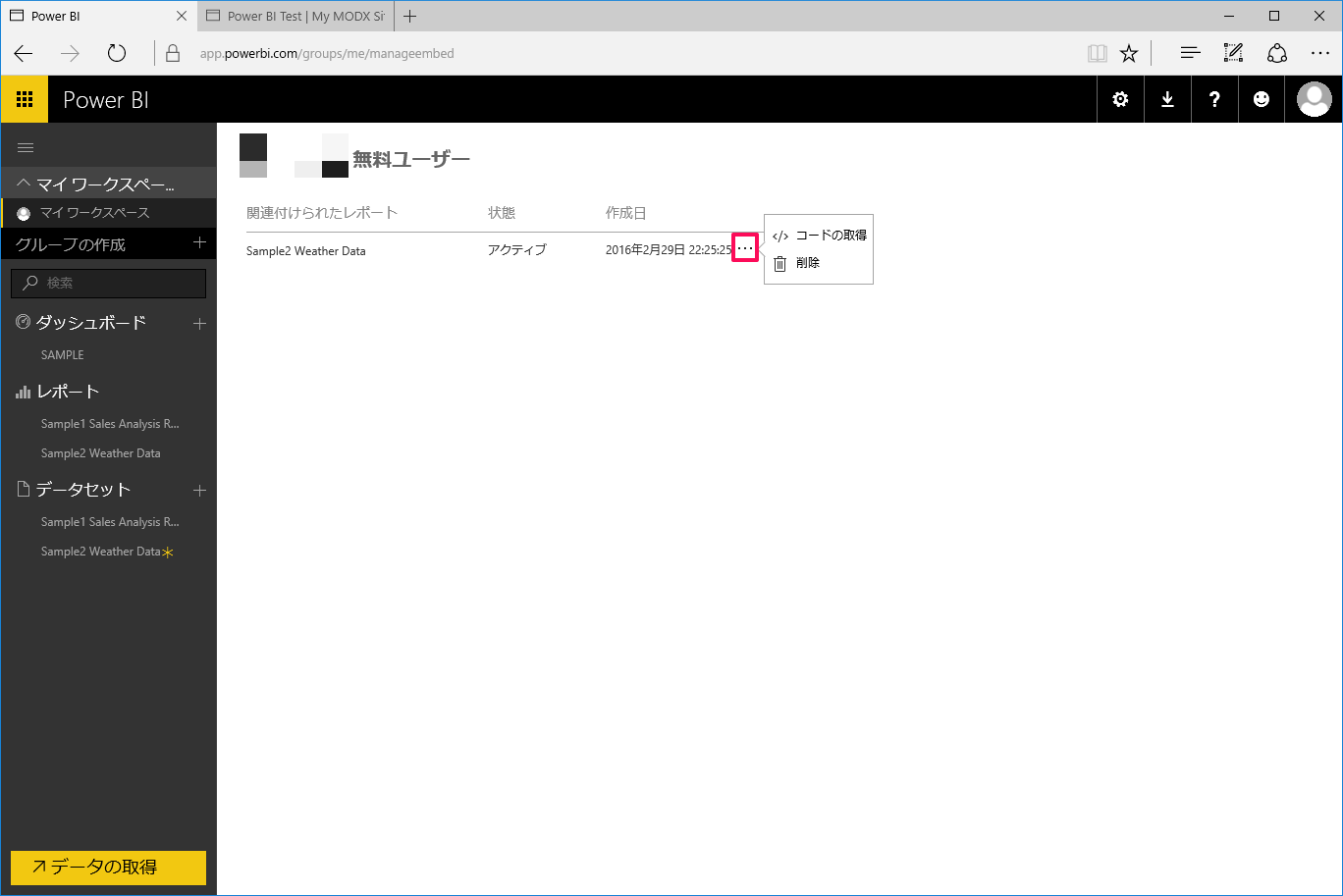
以上がレポートのWeb公開方法となります。
いかがでしたでしょうか。
ダッシュボードの共有とは異なり不特定の人が閲覧できるため、公開するデータは慎重に選ぶ必要がありますが、Power BIのグラフィカルなレポートが公開できるため、単調になりがちなデータも目を引くレポートとして公開できるのではないか思います。
次回もお楽しみに!!
